
Ta članek opisuje osnovne metode za določitev ključa izdelka Windows za poznejšo aktivacijo. Aktiviranje sistema je potrebno, če ne želite videti črnega ozadja namizja, vodnega žiga na vrhu glavnih aplikacij, pomanjkanja personalizacije ali še huje, sistem se znova zažene vsako uro.
V bistvu bosta opisani dve metodi: določanje z nalepko in določitev "žičnega" ključa izdelka.
Nalepka za ključe

Če ste kupili napravo z vnaprej nameščeno Windows 7 (bodisi sistemsko enoto za različico 8 ali 10), bo v večini primerov na nalepki, ki opisuje različico operacijskega sistema, naveden ključ izdelka. Prenosni računalniki in večnamenski najpogosteje imajo žični ključ izdelka.
Glede na faktor oblike naprave in proizvajalca se na različne kraje nanesejo nalepke. Lahko so na stranskih ali zgornjih stenah sistemske enote, na zadnji strani čokoladice, na zadnji strani prenosnika (tudi pod baterijo).
Nalepka brez ključev

Na napravah s predhodno nameščenim sistemom Windows (OEM) je morda nalepka, ki navaja, da je ključ izdelka lahko v tabeli SLIC (tabela opisov programske licence) v BIOS-u naprave. Uporaba te metode se je začela predvsem z različico sistema Windows 8, zato v "sedmih" in starejših različicah ne bo delovala uporaba tabele SLIC. Ključ iz tabele SLIC lahko določite na več načinov:
- Uporaba vgrajenih orodij (ukazna vrstica)
- Uporaba aplikacije tretje osebe (ProduKey, RWEverything)
Odprite ukazni poziv kot skrbnik cmd in vnesite ukaz:
wmic path softwarelicensingservice dobite oa3xoriginalproductkey

Ključ različice Windows 8, 8.1 ali 10 tega ukaza ne more določiti iz sistema Windows 7, vendar vam lahko pomaga specializirana programska oprema za branje SLIC tabel sistema, na primer RWEverything..
Za začetek naložite brezplačni pripomoček s uradnega spletnega mesta RWEverything. Lahko prenesete namestitveni program in prenosno različico pripomočka.
Zaženite aplikacijo in kliknite gumb tablice ACPI, nato v oknu, ki se odpre, pojdite na zavihek MSDM. Potrebne informacije bodo v vrstici Podatki XXXXX-XXXXX-XXXXX-XXXXX-XXXXX.
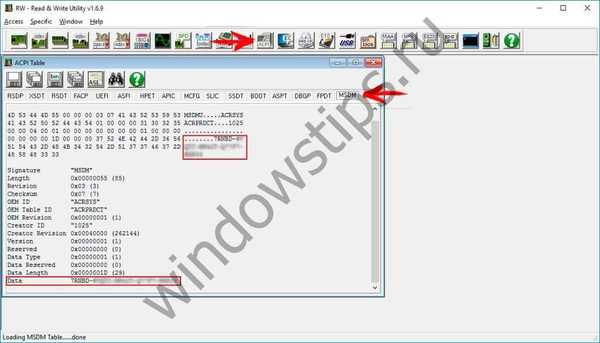
Ključ, s katerim je sistem aktiviran
Včasih so nalepke zagozdene, poškodovane ali umazane, kar vam preprečuje, da bi v celoti prebrali ključ izdelka. Če je operacijski sistem že aktiviran, še vedno obstaja možnost, da ugotovite ključ izdelka, s katerim je bil aktiviran operacijski sistem.
Uporabite lahko pripomočke, na primer ProduKey.
Prenesite brezplačno aplikacijo s spletnega mesta razvijalca in jo zaženite.

Preko skripta
S ključem za vklop sistema lahko ugotovite tudi z vgrajenimi sistemskimi orodji. Če želite to narediti, morate ustvariti skript VBS. Odprite Notepad in kopirajte naslednje besedilo in ga shranite v * vbs formatu.
Nastavite WshShell = CreateObject ("WScript.Shell") regKey = "HKLM \ SOFTWARE \ Microsoft \ Windows NT \ CurrentVersion \" DigitalProductId = WshShell.RegRead (regKey & "DigitalProductId") Win8ProductName = "Ime izdelka Windows": ime izdelka Windows: (regKey & "ProductName") in vbNewLine Win8ProductID = "Windows ID izdelka:" & WshShell.RegRead (regKey & "ProductID") in vbNewLine Win8ProductKey = ConvertToKey (DigitalProductId) strProductKey = "Windows Key:" & Win8ProductKey Win8ProductID = Win8ProductName & Win8ProductID & strProductKey MsgBox (Win8ProductKey) MsgBox (Win8ProductID) Funkcija ConvertToKey (regKey) Const KeyOffset = 52 isWin8 = (regKey (66) \ 6) in 1 regKey (66) = (regKey (66) \ 6) In 1 regKey (66) = (regKey (66) \ 6) ) * 4) j = 24 Chars = "BCDFGHJKMPQRTVWXY2346789" Do Cur = 0 y = 14 Do Cur = Cur * 256 Cur = regKey (y + KeyOffset) + Cur regKey (y + KeyOffset) = (Cur \ 24) Cur = Cur Mod 24 y = y -1 Loop Medtem ko y> = 0 j = j -1 winKeyOutput = Sredina (Chars, Cur + 1, 1) & winKeyOutput Last = Cur Loop Medtem ko j> = 0 If (isWi n8 = 1) Nato keypart1 = Mid (winKeyOutput, 2, Last) vstavite = "N" winKeyOutput = Zamenjajte (winKeyOutput, keypart1, keypart1 in vstavite, 2, 1, 0) Če je zadnji = 0 Potem winKeyOutput = vstavite & winKeyOutput Konec Če a = sredina (winKeyOutput, 1, 5) b = sredina (winKeyOutput, 6, 5) c = sredina (winKeyOutput, 11, 5) d = sredina (winKeyOutput, 16, 5) e = sredina (winKeyOutput, 21, 5) ConvertToKey = a & "-" & b & "-" & c & "-" & d & "-" & končna funkcija Zaženite to datoteko in v oknu, ki se odpre.

Več podrobnosti lahko preberete tudi na spletni strani Answers.microsoft.com
Imejte lep dan!











